鼠标变成一条竖线怎么回事 鼠标变成一条竖线锯齿如何恢复
更新时间:2023-05-23 12:03:41作者:huige
鼠标对于电脑来说是非常重要的一个部件,很多操作都是要通过鼠标来实现的,但是长期使用鼠标之后,也会遇到一些问题,比如近日有用户就遇到了鼠标变成一条竖线的情况,这让用户们很是困扰,不懂这是怎么回事,别担心,就此问题,本文给大家讲解一下鼠标变成一条竖线锯齿的详细修复方法吧。
方法如下:
1、按下快捷键“win+i”,即可打开windows设置。

2、在windows设置里,点击“轻松使用”。
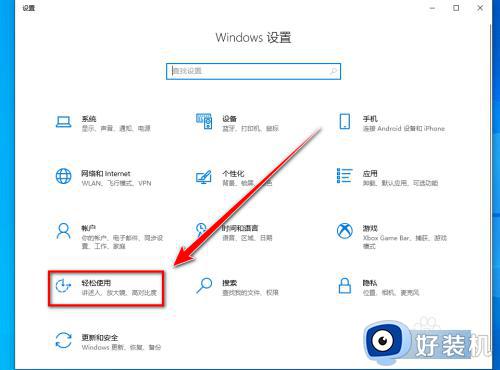
3、点击“鼠标指针”。
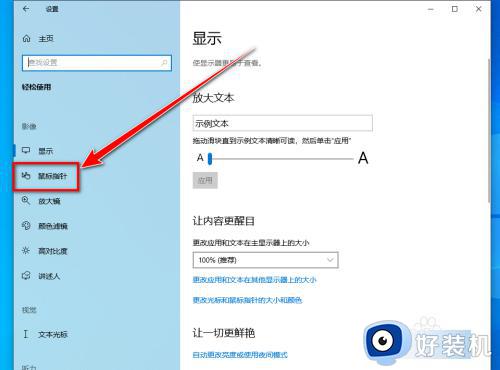
4、点击“其他鼠标设置”。
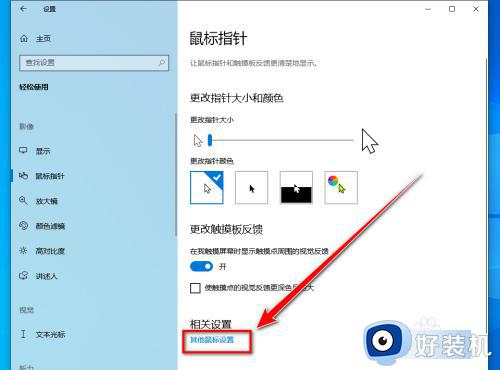
5、点击“其他鼠标选项”。
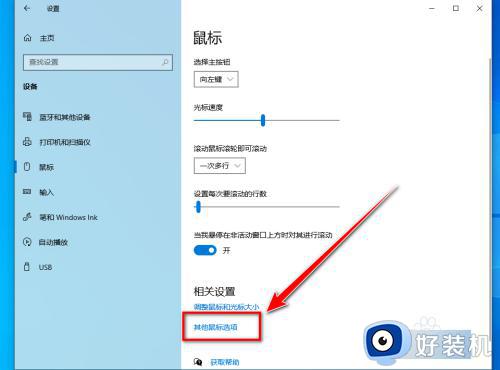
6、在鼠标属性窗口,点击“指针”选项卡。
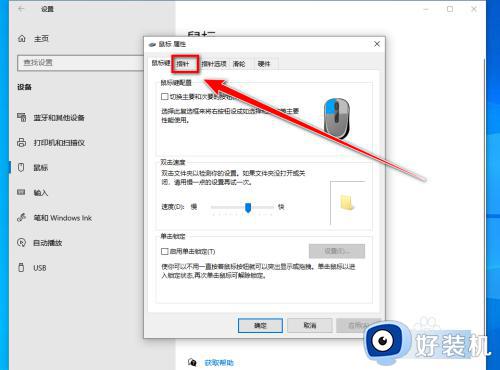
7、点击方案下面的下拉选择框。
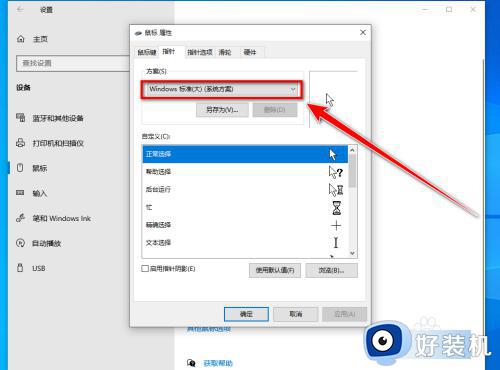
8、在下拉列表中,选择“windows默认”,点击“确定”按钮。
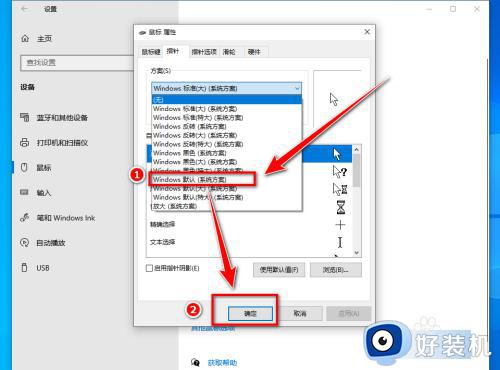
以上给大家介绍的就是鼠标变成一条竖线的详细解决方法,遇到这样情况的小伙伴们可以学习上述方法步骤来进行解决吧。
鼠标变成一条竖线怎么回事 鼠标变成一条竖线锯齿如何恢复相关教程
- 鼠标指针变成锯齿竖线怎么办 电脑鼠标箭头变锯齿如何处理
- 电脑鼠标箭头变成了梳子形状怎么回事 电脑的箭头变成了梳子是的怎么恢复
- word中有条竖线删除不了怎么办 word里面有竖线删不了如何解决
- 任务栏变成了竖屏怎么复原 任务栏竖起来了如何调回去
- 双击鼠标变成打开属性了怎么回事 鼠标左键双击变成了属性解决方法
- 电脑变成竖屏怎么调回来了 电脑竖屏了如何变回来
- 显示器出现竖条纹怎么回事 显示器有竖条纹如何解决
- 屏幕上看不到鼠标箭头怎么回事 电脑鼠标箭头不见了按什么键恢复
- 电脑出现花屏条纹闪烁如何解决 电脑花屏出现竖条纹是怎么回事的解决教程
- 电脑屏幕竖屏了怎么调回来 电脑竖屏如何调回来
- 电脑无法播放mp4视频怎么办 电脑播放不了mp4格式视频如何解决
- 电脑文件如何彻底删除干净 电脑怎样彻底删除文件
- 电脑文件如何传到手机上面 怎么将电脑上的文件传到手机
- 电脑嗡嗡响声音很大怎么办 音箱电流声怎么消除嗡嗡声
- 电脑我的世界怎么下载?我的世界电脑版下载教程
- 电脑无法打开网页但是网络能用怎么回事 电脑有网但是打不开网页如何解决
电脑常见问题推荐
- 1 b660支持多少内存频率 b660主板支持内存频率多少
- 2 alt+tab不能直接切换怎么办 Alt+Tab不能正常切换窗口如何解决
- 3 vep格式用什么播放器 vep格式视频文件用什么软件打开
- 4 cad2022安装激活教程 cad2022如何安装并激活
- 5 电脑蓝屏无法正常启动怎么恢复?电脑蓝屏不能正常启动如何解决
- 6 nvidia geforce exerience出错怎么办 英伟达geforce experience错误代码如何解决
- 7 电脑为什么会自动安装一些垃圾软件 如何防止电脑自动安装流氓软件
- 8 creo3.0安装教程 creo3.0如何安装
- 9 cad左键选择不是矩形怎么办 CAD选择框不是矩形的解决方法
- 10 spooler服务自动关闭怎么办 Print Spooler服务总是自动停止如何处理
